क्या आपने कभी अपना MS Word, MS Excel या MS खोला हैPowerPoint केवल यह जानने के लिए फाइल करता है कि आप उन्हें अब एक्सेस नहीं कर सकते? खैर, मुझे पता है कि यह कितना निराशाजनक है, खासकर अगर फ़ाइल में आपके मौजूदा स्कूल प्रोजेक्ट या शोध कार्य के बारे में कुछ महत्वपूर्ण डेटा हैं। ये परिस्थितियाँ वास्तव में एक बार होती हैं और इसके कारण एक उपयोगकर्ता से दूसरे उपयोगकर्ता में भिन्न होते हैं। मेरे पास इन अनुभवों का एक अच्छा हिस्सा है और मैं उन भ्रष्ट दस्तावेजों को फिर से लिखने / पुनः लिखने के लिए रात के समय नींद को छोड़ देता था। और यह अभी है कि मुझे पता चला कि वास्तव में Microsoft Office दस्तावेज़ (Word, Excel, PowerPoint) पुनर्प्राप्त करने के तरीके हैं जो मैं इस पोस्ट में आपके साथ साझा करूंगा।
वसूली और मरम्मत उपकरण
Microsoft Office के सभी संस्करण में एक व्यापक हैऑटो रिपेयर एंड रिकवरी टूल इसमें बनाया गया, यह विकल्प उपयोगकर्ताओं को विफलता या मानव त्रुटि की स्थिति में उनकी दूषित Microsoft Office फ़ाइल को पुनर्प्राप्त करने की अनुमति देता है। हालांकि, यह पुनर्प्राप्ति उपकरण सही नहीं है, पता लगाने और मरम्मत उपकरण एक काफी बुनियादी इंजन है, महत्वपूर्ण त्रुटि के मामले में पर्याप्त शक्तिशाली नहीं है।

3 पार्टी वसूली उपकरण
कार्यालय वसूली
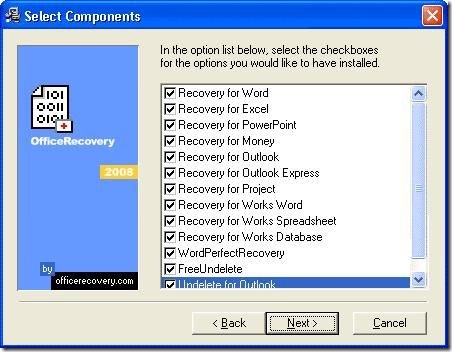
डॉक्टर रिकवरी
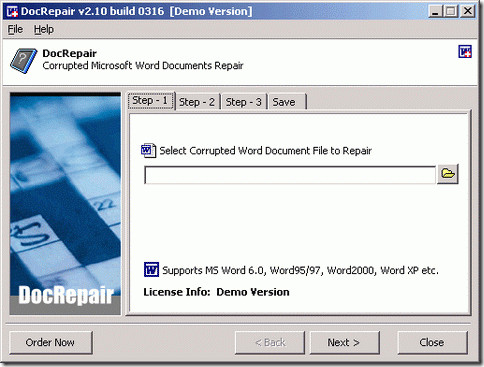
ये पुनर्प्राप्ति उपकरण शेयरवेयर हैं लेकिन एक त्वरित हैंडेमो संस्करण चाल करेंगे। यह आपको भ्रष्ट शब्द दस्तावेजों की सामग्री तक पहुंच प्राप्त करने की अनुमति देगा। यह विंडोज के लिए माइक्रोसॉफ्ट वर्ड 6.0, वर्ड 95, 97, 2000, XP और 2003 की मरम्मत करेगा। यह उपयोग करने के लिए सरल है। बस भ्रष्ट वर्ड फ़ाइल खोलें, पूर्वावलोकन विंडो में पुनर्प्राप्त करने योग्य पाठ का पूर्वावलोकन करें और इस पाठ को एक नई वर्ड फ़ाइल में सहेजें।
अस्थायी फ़ाइलों से पुनर्प्राप्ति
एक अन्य विधि मूल फ़ाइल की अस्थायी फ़ाइल का पता लगाने के लिए है, आमतौर पर मूल के रूप में एक ही फ़ोल्डर में छिपी और संग्रहीत फ़ाइल। के लिए जाओ "उपकरण”| "नत्थी विकल्प”| "राय"और सक्षम करें"सभी फाइलें देखें'। छिपी हुई फ़ाइलें देखें और छिपी Microsoft Office फ़ाइल का पता लगाएं।
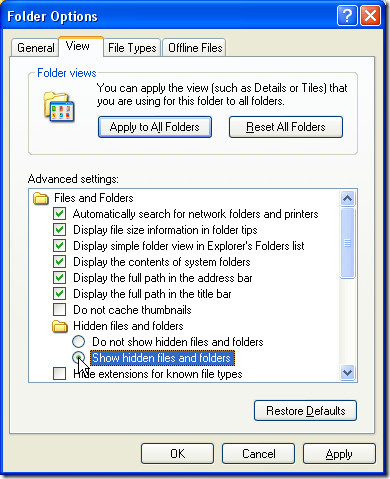
इस अस्थायी फ़ाइल में टिल्ड (या) के बाद कुछ अलग अक्षर होंगे स्क्वीजी लाइन "~") का है।
- एक शब्द दस्तावेज़ फ़ाइल ~ wrdxxxx.tmp की तरह दिखाई देगी
- एक अस्थायी दस्तावेज़ फ़ाइल ~ wrfxxxx.tmp की तरह दिखाई देगी
- एक ऑटो रिकवरी फ़ाइल ~ wraxxxx.tmp की तरह दिखाई देगी
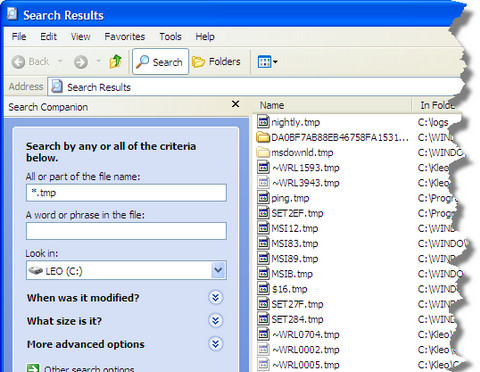
फ़ाइल को एक निर्दिष्ट फ़ोल्डर में कॉपी करें और .tmp से .doc तक फ़ाइल एक्सटेंशन का नाम बदलें.
और आप कर रहे हैं, और काम के घंटे भी बचाए हैं।













टिप्पणियाँ